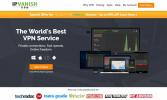Kā noteikt Kodi buferizāciju vietnē Amazon Fire Stick vai Fire TV
Vai jūs kādreiz esat skatījies filmu, kad pēkšņi viss apstājas? Šis nomāktais ziņojums “Buferēšana…” vienā mirklī var apturēt pārmērīgu skatīšanos. Tas ir nomākta, tas ir mulsinošs, un, godīgi sakot, tā nevajadzētu būt. Tam ir vairāki iespējamie cēloņi Kodi buferizācija jautājumi par Amazon Fire TV un Fire Stick ierīces. Uzzināt, kurš pārtrauca jūsu aktīvo sportu, tomēr var būt apgrūtinājums. Izmantojiet mūsu ceļvedi, kas atrodas zemāk, lai novērstu visnepieciešamākās Kodi buferizācijas problēmas, lai jūs varētu atgriezties straumēšanā savā Fire TV!

30 dienu naudas atdošanas garantija
Izmantojiet VPN, lai apturētu ISP samazināšanu un Kodi buferizācijas novēršanu
Viens no vairāk satraucošajiem Kodi video buferizācijas problēmu cēloņiem ir ISP droseles. Lai arī pats Kodi ir pilnīgi bez maksas un likumīgs lietojums, daži no instalētajiem papildinājumiem ļauj piekļūt pirātiskajam saturam. Uzņēmumi ir sākuši izdarīt spiedienu uz interneta pakalpojumu sniedzējiem, cenšoties nogalināt Kodi lejupielādi, pirms tā ir pabeigta, kā rezultātā bieži notiek visa Kodi trafika samazināšana. Droselētas lejupielādes nozīmē lēnākas straumes, un tas ļoti labi var būt iemesls jūsu buferizācijas problēmām.
Lai nepieļautu ISP ierobežošanu un neļautu tiešsaistes darbībām pasargāt no ziņkārīgo acīm, skatoties filmas Kodi, vienmēr izmantojiet VPN. VPN izveido šifrēšanas tuneli starp jūsu mājas ierīci un globālo tīmekli. Hakeri nevar nozagt jūsu informāciju, valdības aģentūras nevar jūs izspiegot, un interneta pakalpojumu sniedzēji nevar pārraudzīt jūsu aktivitātes vai veikt Kodi lejupielādes droseles. Izmantojot VPN, jūs esat drošs un anonīms katru reizi, kad pieslēdzaties tiešsaistē.
IPVanish - labākais Kodi un Amazon Fire TV VPN

IPVanish ir viens no labākajiem risinājumiem ISP droseles un Kodi buferizācijas jautājumiem. VPN lepojas ar stingras drošības, ātra ātruma un nulles žurnālu nodrošināšanu, un tas viss ir svarīgi, lai jūsu tiešsaistes filmas skatītos. IPVanish ļauj bez ierobežojuma piekļūt visām Kodi funkcijām un papildinājumiem, ieskaitot sporta tiešraidi, HD video, ārvalstu TV šovus un vēl daudz ko citu.
IPVanish nodrošina izcilu VPN pieredzi, piedāvājot visas funkcijas, par kurām rūpējas Kodi straumētāji vairums, ieskaitot neierobežotu joslas platumu, bez ātruma ierobežošanas un bez ierobežojumiem P2P vai torrent satiksme. Plašais vairāk nekā 850 serveru tīkls 60 dažādās valstīs nodrošina, ka jums vienmēr būs ātrs savienojums, no kura izvēlēties, un Ar 256 bitu AES šifrēšanu, DNS noplūdes aizsardzību un automātisku iznīcināšanas slēdzi, jums nekad nebūs jāuztraucas par savu tiešsaistes privātums. IPVanish ļauj ērti izbaudīt internetu tā, kā tam vajadzētu būt: ātram, atvērtam un drošam.
IPVanish piedāvā 7 dienu naudu atpakaļ garantiju, kas nozīmē, ka jums ir nedēļa, lai to pārbaudītu bez riska. Lūdzu, ņemiet vērā, ka Atkarību padomi, ko lasītāji var ietaupiet milzīgus 60% šeit par IPVanish gada plānu, mēneša cenu samazinot līdz tikai USD 4,87 mēnesī.
Kas izraisa Kodi buferizāciju?
Kad straumējat multividi, Fire TV lejupielādē faila daļu un saglabā to pagaidu vietējā kešatmiņā. Jūsu skatītais video tiek atskaņots no šīs kešatmiņas, kamēr nākamais fragments tiek lejupielādēts pirms laika. Ja tas izdarīts pareizi, tas iegūst vienlaidus video straumēšanas pieredze, pat ja jūsu interneta savienojums nav tik labs, kā vajadzētu.
Buferēšana notiek, kad filma, kuru skatāties, beidzas pirms nākamās daļas lejupielādes. Spēlētājs aptur video un parāda to nomākto ziņojumu “Buffering…”, kamēr lejupielāde ir pabeigta. Fire TV ierīcēm, it īpaši kompaktajai un mazjaudas Fire TV Stick, nav daudz vietas kešatmiņai, un tās arī nespēj nodrošināt augšējā līmeņa lejupielādes ātrumu. Tas var izraisīt biežu un ilgstošu buferizācijas kavēšanos straumējot caur Kodi.
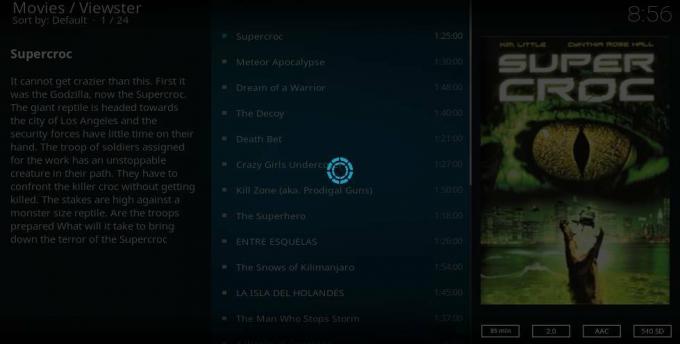
Kaut arī dažu buferizēšana ir pilnīgi normāla, ja tā notiek katru reizi, ieslēdzot Fire TV, pie vainas var būt dziļāka problēma. Zemāk ir daži no visbiežāk sastopamajiem Kodi buferizācijas cēloņiem.
- ISP droseles - Iespējams, ka vissāpīgākais buferizācijas iemesls ir tas, kad vietējais interneta pakalpojumu sniedzējs (ISP) mākslīgi samazina straumēšanas ātrumu. Tas var notikt vairāku iemeslu dēļ, taču nav retums, ka ISP atrod Kodi trafiku un palēnina šo savienojumu rašanos. To var glīti apiet, izmantojot VPN (skat. Iepriekš).
- Nepareizi kešatmiņas iestatījumi - Kodi noklusējuma kešatmiņas iestatījumi ir piemēroti lielākajai daļai ierīču, ieskaitot Fire TV. Daži pielāgojumi bieži var novērst buferizācijas problēmas.
- Vietējie aparatūras ierobežojumi - Ja Kodi buferi ilgstoši darbojas, tas var būt saistīts ar maršrutētāju, Ethernet kabeli vai pat Fire TV ierīci.
- Lēns interneta savienojums - Pat bez ISP droseļvārsta jūsu mājas internets var būt pārāk lēns, lai pienācīgi apstrādātu filmu straumi, izmantojot Kodi un Fire TV. Vislēnākais ieteicamais ātrums svārstās ap 1.0 mbps standarta kvalitātes datu nesējiem.
- Attālā servera palēnināšanās - Buferēšana, iespējams, nav kļūdainas aparatūras vai Kodi papildinājumu rezultāts, to var izraisīt straume, kurai esat pievienojies. Parasti tā ir periodiska problēma, kas dotajā laikā izzudīs.
Kā diagnosticēt Kodi buferizāciju Fire TV
Kodi buferizācijas problēmu nevar novērst, kamēr nezināt, kas to izraisa. Nokļūšana problēmas saknē ir vienkāršs novēršanas process. Sāciet ar vienkāršākajiem testiem, piemēram, jaunu straumju izmēģināšanu vai ierīces pielāgošanu, pēc tam pārejiet pie sarežģītākiem testiem, kuriem vajadzīgas nelielas tehniskās zināšanas. Ja jūsu Kodi Fire TV instalācija neapturēs buferizēšanu, vienkārši izpildiet tālāk norādītās darbības un jūs nekavējoties atgriezīsities straumēšanā.
- Izmēģiniet to pašu straumi citā laikā - Aizveriet Kodi un straumi, kuru mēģināt skatīties, pēc tam mēģiniet vēlreiz pēc dažām minūtēm vai pat pēc dažām stundām. Bieži buferizācijas iemesls ir attālie serveri, un šis vienkāršais triks to varētu izslēgt. Ja buferizēšana turpinās, pārejiet pie nākamās darbības.
- Izmēģiniet jaunu straumi - Ja tā pati straume nedarbojas, izmēģiniet citu. Jebkurš darīs; jums tas nav pat jāpārbauda caur Kodi. Pārslēdzieties uz Netflix vai YouTube un mēģiniet noskatīties līdzīgas kvalitātes video. Ja tas novērš problēmu, tas ir attālais serveris, nevis jūsu ierīce. Ja buferizēšana joprojām pastāv, pārejiet pie nākamās darbības.
- Izmēģiniet citu ierīci - Satveriet viedtālruni vai klēpjdatoru, instalējiet Kodi un pēc tam izmēģiniet to pašu straumi, ar kuru jums ir problēmas savā Fire TV. Ja buferizācija tiek pārtraukta, jūs zināt, ka Fire TV, visticamāk, centīsies sekot līdzi. Ja buferizācija turpinās, izmēģiniet nākamo darbību.
- Veiciet ātruma testu - Jāizslēdz vietējais savienojums kā buferizācijas iemesls. Ir daudzi veidi, kā to izdarīt, bet labākais ir palaist tiešsaistes ātrākā no galddatora vai klēpjdatora. Ja jūsu savienojums ir spēcīgs (vismaz virs 1,0 Mb / s lejupielādes ātrums), jums vajadzētu būt vienmērīgām filmu straumēm.
- Pārbaudiet savu Wi-Fi signālu - Wi-Fi izmantošana filmu straumēšanai ne vienmēr ir labākais veids, kā iegūt ātru ātrumu, it īpaši, ja jūs dzīvojat pārpildītā vietā, kur katram ir savs maršrutētājs. Piemēram, ja jūs izveidojat savienojumu tajā pašā apraides kanālā kā kaimiņš, jūs varat saņemt daudz bezvadu traucējumu, kā rezultātā bieži rodas bufera problēmas. Ātrs risinājums tam ir izslēgt un pēc tam atkal ieslēgt maršrutētāju, jo vairums mūsdienu maršrutētāju automātiski atlasa labāko iespējamo kanālu, kad tas tiek ielādēts. Rīki, piemēram Wi-Fi analizators operētājsistēmai Android var palīdzēt pārbaudīt, vai nav pārpildītu kanālu, un manuāli pārslēgties uz kaut ko mazāk noslogotu.
- Izmēģiniet citu interneta savienojumu - Visgrūtākais pārbaudījums ir paķert Fire Fire ierīci un izmantot to kopā ar citu Wi-Fi tīklu. Ja varat straumēt to pašu filmu ar drauga savienojumu bez jebkādām problēmām un ātruma testa rezultāti ir labi, iespējams, ka jūsu interneta pakalpojumu sniedzējs kavē jūsu Kodi trafiku. Parasti VPN nekavējoties novērš šo problēmu (skat. Iepriekš).
Ātrie labojumi Kodi un Amazon Fire TV buferizācijas jautājumiem
Dažiem buferizācijas jautājumiem diagnozes noteikšana prasa vairākas dienas, un to labošanai vajadzīgas nedēļas. Citreiz jums veicas un jūs varat labot buferizācijas problēmas ar pāris ātriem labojumiem. Pirms visas pēcpusdienas pavadīšanas, pārlūkojot konfigurācijas izvēlnes, izmēģiniet dažus no tālāk sniegtajiem padomiem, lai redzētu, vai tie novērš buferizācijas problēmu jūsu Amazon Fire Stick Kodi instalācijā.
- Atsāknējiet ierīci - Kešatmiņas un atmiņas problēmas bieži ir buferizācijas problēmu cēlonis, it īpaši Amazon Fire TV ierīcēs ar ierobežotu vietu. Notīriet tos, restartējot Fire TV, sadaļā Iestatījumi> Ierīce> Restartēt

- Atjaunināt Kodi - Dažas vecākas Kodi versijas var būt gausa jaunākā aparatūrā. Pārliecinieties, ka izmantojat jaunāko versiju, lai jūs varētu izmantot iespējami ātrāku ātrumu!
- Pārslēdziet VPN serverus - Ja jūs izmantojat VPN ar Kodi un joprojām saņemat buferizācijas kavējumus, mēģiniet pārslēgt serverus. Fire TV atveriet savu VPN programmatūru, atrodiet tuvāku serveri ar ātrāku savienojumu un pēc tam vēlreiz mēģiniet straumēt.

- Novērtējiet savu Wi-Fi - Amazon Fire TV ierīces paļaujas uz bezvadu internetu, lai straumētu filmas, kas ne vienmēr ir labākā izvēle spēcīgiem savienojumiem. Ja televizors atrodas tālu no maršrutētāja, iespējams, būs jāpārkārto lietas, lai tas varētu uztvert labāku signālu.
- Maršrutētāja un modema atsāknēšana - Dažreiz zirnekļtīklus izdzēš ātra tīkla atsāknēšana. Izslēdziet modemu un maršrutētāju, pagaidiet desmit sekundes, pēc tam pievienojiet tos atpakaļ tādā pašā secībā. Tas var palīdzēt novērst problēmas ar kanālu sastrēgumiem un uzlabot jūsu sniegumu kopumā.
Labojiet Kodi buferizāciju, izmantojot papildinājumu Ares vednis
Kodi atvērtā pirmkoda daba ļauj trešo personu veidotājiem izveidot rīkus, kas palīdz no lietotnes izspiest vislielāko funkcionalitāti. Lielākā daļa šo papildinājumu lieliski darbojas Amazon Fire TV ierīcēs, kas nozīmē, ka varat instalēt un pielāgot Kodi, lai samazinātu buferizāciju un iegūtu ātrāku atskaņošanu.
Viens no labākajiem bufera nogalināšanas rīkiem ir Ares vednis. Šis daudzfunkcionālais papildinājums nodrošina ļoti daudz noderīgu utilītu, kas palīdz jums uzlabot un optimizēt Kodi jau no paša sākuma, ieskaitot kešatmiņas lieluma pielāgošanu, lai uzlabotu straumēšanu. Lai varētu izmantot vedni, jums būs jāinstalē krātuve savā Amazon Fire TV Kodi versijā. Ierobežoto Fire OS interfeisa iespēju dēļ labākais veids, kā to izdarīt, ir izmantot instalēšanas metodi “ārējie avoti”. Lai uzstādītu šo iestatījumu, veiciet tālāk norādītās konfigurācijas darbības, lai atļautu ārējas instalācijas.
- Atveriet Kodi savā Fire TV un atlasiet zobrata ikonu, lai atvērtu izvēlni Sistēma.
- Atveriet sadaļu Sistēmas iestatījumi> Papildinājumi
- Pārslēdziet slīdni blakus opcijai “Nezināmi avoti”.
- Pieņemiet uznirstošo brīdinājuma ziņojumu.
Ja tas nav iespējams, veiciet tālāk norādītās darbības instalējiet Ares repo un iegūstiet papildinājumu Ares vednis:
- Savā Fire TV ierīcē atveriet Kodi.
- Noklikšķiniet uz zobrata ikonas, lai atvērtu izvēlni Sistēma.
- Atveriet failu pārvaldnieku> Pievienot avotu
- Ievadiet šo URL tieši tā, kā tas parādās: http://repo.ares-project.com/magic/
- Nosauciet jauno krātuvi “Ares”
- Noklikšķiniet uz “Labi”
- Atgriezties Kodi galvenajā izvēlnē.
- Atlasiet “Papildinājumi”
- Izvēlnes joslas augšpusē noklikšķiniet uz atvērtā lodziņa ikonas.
- Izvēlieties “Instalēt no ZIP faila”
- Atlasiet Ares projekta sarakstu.
- Atveriet šo failu: repository.aresproject.zip
- Instalējiet zip failu.

- Atgriezieties izvēlnē Papildinājumi un noklikšķiniet uz atvērtā lodziņa ikonas.
- Izvēlieties “Instalēt no krātuves”
- Sarakstā atrodiet “Ares Project”.
- Ritiniet uz leju līdz “Programmu papildinājumi”

- Atlasiet un instalējiet Ares vedni.
- Kad instalēšana ir pabeigta, galvenajā izvēlnē varat piekļūt Ares vednim.
Ares vednis ļauj jums dari daudz pārsteidzošu lietu, bet mēs esam šeit, lai apturētu Kodi buferizāciju. Kešatmiņas iestatījumus var ātri mainīt, veicot tālāk norādītās darbības.
- Dodieties uz Kodi galveno izvēlni.
- Noklikšķiniet uz “Papildinājumi”.
- Doties uz “Programma”
- Atveriet Ares vedni.
- Noklikšķiniet uz “Tweaks”
- Izvēlieties “Papildu iestatījumu vednis”

- Ekrāna apakšējā labajā stūrī noklikšķiniet uz “Nākamais”.
- Noklikšķiniet uz Ģenerēt iestatījumus

- Vednis iestatīs slīdņus optimālā stāvoklī jūsu Fire TV. Tos var arī pielāgot manuāli.
- Noklikšķiniet uz “Lietot iestatījumus”
- Restartējiet Kodi, lai izmaiņas stātos spēkā.
Lietotāju viltības Kodi buferizācijas novēršanai
Kodi buferizācijas problēmu novēršanai ir gandrīz tikpat daudz metožu, cik ir iespējamiem cēloņiem! Vai jums ir unikāls triks, kuru izmantojat vietnē Amazon Fire TV, lai netraucētu video atskaņošanu? Vai kāda no mūsu metodēm darbojās īpaši labi? Dalieties pieredzē zemāk esošajos komentāros.
Meklēt
Jaunākās Publikācijas
CCloud TV papildinājums Kodi - uzstādīšana un ekskursija gida pavadībā
cCloud TV papildinājums priekš Kodi ir viens no labākajiem TV tieš...
Bezvārda Kodi papildinājums
Kodi papildinājumiem ir daudz iespēju, kuras varat izmantot, lai ti...
Labākie oficiālie Kodi papildinājumi bērniem
Lielākā daļa cilvēku neuzskata Kodi par drošu patvērumu bērniem. Pr...